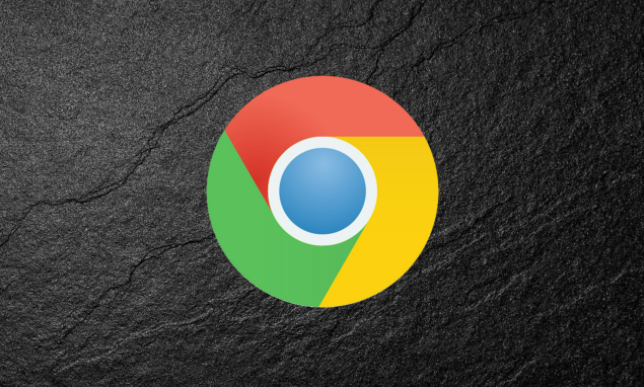当前位置:
首页 >
谷歌浏览器下载文件未完成的处理方案
谷歌浏览器下载文件未完成的处理方案
时间:2025年05月28日
来源: 谷歌浏览器官网
详情介绍
一、检查网络连接
1. 重启网络设备:关闭并重新启动路由器和调制解调器,等待设备完全启动后,再次尝试继续下载文件。这有助于清除网络缓存和临时故障,可能解决因网络不稳定导致的下载中断问题。
2. 切换网络环境:如果当前使用的是Wi-Fi网络,尝试切换到移动数据网络;反之,如果正在使用移动数据,可更换到稳定的Wi-Fi网络。例如在下载大文件时,Wi-Fi信号强度突然变弱导致下载中断,此时切换到稳定的移动数据网络可能使下载继续进行。
3. 检查网络设置:确保电脑或设备的网络设置正确,没有误设置代理服务器或IP地址等。可在电脑的网络设置中查看相关配置,若不确定是否正确,可选择自动获取IP地址和DNS服务器地址。
二、重新下载文件
1. 找到下载链接:如果记得文件的下载链接,可直接在谷歌浏览器中重新输入链接,开始下载。若下载链接已复制到剪贴板,可直接粘贴到浏览器地址栏中。
2. 从下载记录中获取链接:在谷歌浏览器中,点击右上角的三个点图标,选择“下载内容”,打开下载列表。在下载列表中,找到未完成下载的文件,右键点击该文件,选择“复制链接地址”。然后新建一个标签页,粘贴链接地址并按回车键,重新开始下载。
3. 清除浏览器缓存(可选):有时浏览器缓存可能导致下载问题,可尝试清除缓存后重新下载。在浏览器设置中,找到“隐私与安全”部分,点击“清除浏览数据”,选择清除缓存的数据,然后重新下载文件。
三、检查存储设备空间
1. 查看磁盘空间:确保电脑或设备的存储设备有足够的空间来保存下载的文件。可在系统中查看磁盘剩余空间,若空间不足,可删除不需要的文件或程序,释放空间后再继续下载。
2. 更改下载路径:如果存储设备空间不足,可更改下载路径到有足够空间的磁盘分区。在谷歌浏览器的设置中,找到“高级”选项,点击“下载内容位置”,选择更改下载路径,然后重新开始下载。
四、其他注意事项
1. 关闭不必要的程序:关闭其他正在运行的程序,尤其是占用大量网络带宽的程序,如在线视频播放、云存储同步等,以确保足够的网络资源用于文件下载。
2. 检查杀毒软件和防火墙设置:杀毒软件和防火墙可能会阻止文件下载,可暂时禁用它们,然后重新下载文件。如果下载成功,可在杀毒软件或防火墙的设置中添加例外规则,允许该文件下载。

一、检查网络连接
1. 重启网络设备:关闭并重新启动路由器和调制解调器,等待设备完全启动后,再次尝试继续下载文件。这有助于清除网络缓存和临时故障,可能解决因网络不稳定导致的下载中断问题。
2. 切换网络环境:如果当前使用的是Wi-Fi网络,尝试切换到移动数据网络;反之,如果正在使用移动数据,可更换到稳定的Wi-Fi网络。例如在下载大文件时,Wi-Fi信号强度突然变弱导致下载中断,此时切换到稳定的移动数据网络可能使下载继续进行。
3. 检查网络设置:确保电脑或设备的网络设置正确,没有误设置代理服务器或IP地址等。可在电脑的网络设置中查看相关配置,若不确定是否正确,可选择自动获取IP地址和DNS服务器地址。
二、重新下载文件
1. 找到下载链接:如果记得文件的下载链接,可直接在谷歌浏览器中重新输入链接,开始下载。若下载链接已复制到剪贴板,可直接粘贴到浏览器地址栏中。
2. 从下载记录中获取链接:在谷歌浏览器中,点击右上角的三个点图标,选择“下载内容”,打开下载列表。在下载列表中,找到未完成下载的文件,右键点击该文件,选择“复制链接地址”。然后新建一个标签页,粘贴链接地址并按回车键,重新开始下载。
3. 清除浏览器缓存(可选):有时浏览器缓存可能导致下载问题,可尝试清除缓存后重新下载。在浏览器设置中,找到“隐私与安全”部分,点击“清除浏览数据”,选择清除缓存的数据,然后重新下载文件。
三、检查存储设备空间
1. 查看磁盘空间:确保电脑或设备的存储设备有足够的空间来保存下载的文件。可在系统中查看磁盘剩余空间,若空间不足,可删除不需要的文件或程序,释放空间后再继续下载。
2. 更改下载路径:如果存储设备空间不足,可更改下载路径到有足够空间的磁盘分区。在谷歌浏览器的设置中,找到“高级”选项,点击“下载内容位置”,选择更改下载路径,然后重新开始下载。
四、其他注意事项
1. 关闭不必要的程序:关闭其他正在运行的程序,尤其是占用大量网络带宽的程序,如在线视频播放、云存储同步等,以确保足够的网络资源用于文件下载。
2. 检查杀毒软件和防火墙设置:杀毒软件和防火墙可能会阻止文件下载,可暂时禁用它们,然后重新下载文件。如果下载成功,可在杀毒软件或防火墙的设置中添加例外规则,允许该文件下载。